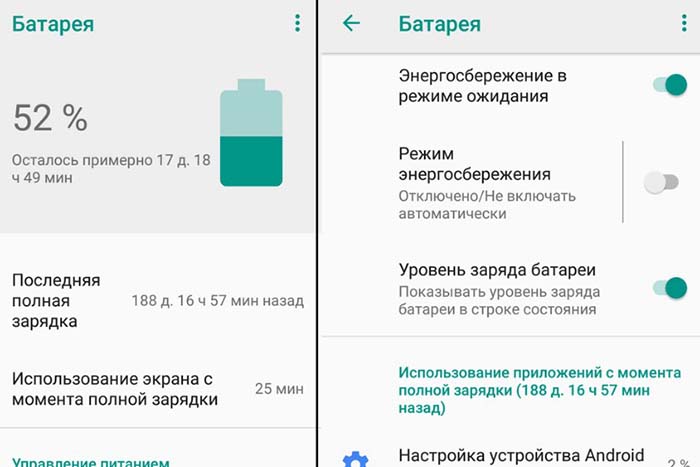На чтение 5 мин Просмотров 35.3к.
Иногда пользователи, давно не получавшие сообщений в мессенджере, обнаруживают, что им просто не приходят уведомления WhatsApp. Это неприятная проблема, которая влечет за собой потерю клиентов, недопонимания со знакомыми, несвоевременное информирование и т. д. Чаще всего в отсутствии уведомлений виноваты неправильные настройки. Если оповещений о новых сообщениях нет даже в том случае, когда вы открываете «Ватсап», следует заподозрить внутренний программный или аппаратный сбой.
Содержание
- В чем причина отсутствия уведомлений в «Ватсапе»
- На Android
- На iPhone
- На Xiaomi и Meizu
- Другие причины отсутствия уведомлений в WhatsApp
- Неправильное время и часовой пояс
- Функция показа содержимого
- Ночной режим
- Энергосбережение
- Переполненный кеш
- Ошибка в работе приложения
- Обзор
В чем причина отсутствия уведомлений в «Ватсапе»
При определении причины отсутствия уведомлений нужно учитывать марку смартфона и особенности ее операционной системы. Например, на iPhone усиленные настройки безопасности почти полностью исключают вероятность заражения вирусами, поэтому в первую очередь следует проверить общие параметры. На Android, напротив, при массовых сбоях в разных приложениях желательно провести сканирование.
На Android
«Андроид» отличается от iOS большей гибкостью в отношении пользовательских настроек. Смартфон можно модифицировать путем установки дополнительных программ и выдачи им прав на доступ к системным файлам. Однако это несет сразу несколько угроз. Даже если приложение не окажется вирусным, оно может конфликтовать с установленным ранее программным обеспечением и вызывать ошибки в его работе.
По этой причине в том случае, если WhatsApp не работает, не издает звуковые оповещения или перестал показывать всплывающие уведомления, попробуйте вернуть телефон к предшествующему состоянию с помощью резервной копии. Иногда положительный результат дает удаление всех недавно установленных приложений, откат обновления системы или загрузка более ранней версии WhatsApp.
Часто помогает сброс к заводским настройкам, но это радикальная мера.
На iPhone
Владельцы «Айфонов» реже сталкиваются со сбоями в работе «Ватсапа». В большинстве случаев проблемы возникают с отображением уведомлений в фоновом режиме: при прямом запуске программа функционирует нормально. Отсутствие всплывающих оповещений при получении СМС обусловлено либо неправильными настройками, либо нехваткой оперативной или постоянной памяти. В последних случаях смартфону приходится экономить внутренние ресурсы, часть функций не может работать корректно, из-за чего часть уведомлений может не отображаться.
На Xiaomi и Meizu
Производители Xiaomi и Meizu устанавливают на свои устройства модифицированную версию Android. В ней улучшены и по умолчанию включены опции энергосбережения. Это обеспечивает длительную работу смартфонов в неактивном режиме. По этой причине на заблокированном телефоне могут не всплывать уведомления. Чтобы вернуть оповещения, придется выключить режим энергосбережения, однако даже это не всегда помогает.
К числу других причин отсутствия уведомлений в мессенджере относят:
- плохое интернет-соединение;
- неправильное время и часовой пояс;
- некорректные настройки;
- использование встроенных или сторонних программ для энергосбережения;
- переполненный кеш;
- программные сбои.
Перед тем как проводить диагностику, попробуйте просто перезагрузить смартфон. Это помогает устранить общие сбои в работе ПО, затрагивающие несовместимость приложений, внутренние ошибки или переполнение оперативной памяти.
Проверьте интернет-соединение. Если его качество нестабильное или низкое, ваше устройство просто окажется недоступным для серверов WhatsApp. Для проверки можно заходить на разные сайты, замерять скорость загрузки на специальных ресурсах, открыть другие приложения, использующие трафик, и т. д.
Если вы подозреваете, что причина кроется в интернет-соединении, попробуйте сменить местоположение. При использовании Wi-Fi желательно держаться поближе к роутеру. Если вы подключены к сети оператора, выйдите на открытую местность. Уточните у провайдера, не проводятся ли на вашей линии аварийные работы.
Неправильное время и часовой пояс
Если не приходят уведомления WhatsApp на новый смартфон или после сброса настроек, проверьте время и часовой пояс. Другой «симптом», который указывает на эту причину, – множественные сбои в работе других приложений и невозможность загрузки некоторых страниц в браузерах.
Если указанное в телефоне время не совпадает с текущим, настройте его вручную.
Функция показа содержимого
Уведомления могут не отображаться на заблокированном экране, если у вас отключена функция показа содержимого.
Для ее активации сделайте следующее:
- Откройте «Настройки».
- Перейдите в категорию «Безопасность».
- Найдите пункт «Экран блокировки».
- Поставьте галочку или активируйте тумблер напротив строки «Уведомления».
Ночной режим
Ночной режим отключает звуковые уведомления, вибрацию, иногда – визуальные оповещения. Деактивировать опцию можно через встроенные настройки в меню «Использование устройства». Если вы включили режим сна через стороннее приложение, инструкция будет отличаться в зависимости от марки ПО.
Энергосбережение
Путь к настройкам энергосбережения на разных смартфонах отличается. В большинстве случаев изменить параметры можно в разделе «Батарея». В нем выключите режим энергосбережения и любые его модификации, активируйте опцию максимальной производительности.
Переполненный кеш
Негативно сказаться на работе мессенджера может его переполненный кеш.
Проблема решается следующим образом:
- Откройте «Настройки».
- Выберите раздел «Приложения»
- Найдите «Ватсап» и откройте меню с ним.
- Нажмите на кнопку «Хранилище».
- Тапните по «Очистить кеш».
Ошибка в работе приложения
Нестабильное отображение уведомлений или отсутствие оповещений может быть обусловлено неправильной работой приложения. Чтобы устранить проблему, попробуйте обновить или переустановить WhatsApp через официальный магазин программ.
Обзор
Несмотря на то, что Whats App – наиболее популярный мессенджер на данный момент, в работе приложения случаются сбои, не всегда пользователи могут разобраться с нюансами настроек. Расскажем, как подключить оповещения, разберемся, почему не приходят уведомления. Покажем, как в Ватсапе все настроить под себя.
Личные настройки — способ сэкономить время, не тратить его на лишние действия при использовании приложения.
Настройка уведомлений Ватсап
Предлагаем руководство по настройке уведомлений. Можно использовать опции самого приложения Ватсап, внутренние настройки смартфона. Воспользуйтесь нужным разделом статьи, если интересует конкретная проблема.
Уведомлений WhatsApp через настройки Android
Оповещения приходят на смартфон, поэтому контролировать их можно внутренними опциями.
— Перейдите в раздел смартфона «Настройки»
— Тапните по строке «Приложения, уведомления»
— Отыщите в списке WhatsApp, откройте программу.
— Выберите опцию «уведомления приложения». В данном разделе доступно управление над всеми оповещениями.
— Можно сделать так, что оповещения приходят со звуком, без звука. При выборе пункта «срочно», будет появляться всплывающее сообщение.
— Оповещения приходят из отдельных чатов. Для этого тапните на уведомления о сообщениях, выберите степень важности, звук.
Настройка уведомлений приложения Ватсап
Немного проще корректировать работу самого приложения его внутренними инструментами.
— Запустите Ватсап
— Выберите раздел «Другие опции» — три точки, размещенные вертикально
— Далее — пункт «Настройки»
— Теперь выберите Подраздел «Уведомления»
После правильной корректировки работы Ватсап, уведомления приходят для входящих сообщений, групповых чатов, звонков.
В данном подразделе выбирайте подходящие опции:
— включить / выключить звук, когда присылают сообщения;
— подключение звука, когда проявляются уведомлений (можно выбрать рингтон);
— определяется длительность вибрации;
— нужны ли вы видеть всплывающие уведомления;
— выберите цвет сигнала оповещения (некоторые смартфоны имеют такую возможность);
— подключение / отключение оповещений, которые всплывают в верхней части экрана
Чтобы приходили индивидуальные уведомления:
Выбирайте, какие оповещения будут приходить: звуковые (вариация звуков), вид вибраций, поп-апы, световые сигналы.
— Откройте индивидуальную переписку либо переписку группы.
— Тапните по имени собеседника либо названию чата.
— Выберите пункт «Индивидуальные уведомления».
— Выставьте галочку возле пункта «Использовать».
Учитывайте, что изменить звонок от группового чата невозможно поменять.
Отключение уведомлений:
Не всем нужны дополнительные сигналы, вибрации от смартфона — информационный шум, перегруженность дают о себе знать. Поэтому разработчики Ватсап предусмотрели и полное отключение любых сигналов от приложения, когда приходят сообщения.
1. Откройте индивидуальную либо групповую переписку.
2. Кликните по имени контакта или имения группы.
3. Во всплывшей плашке выберите пункт «Без звука».
4. Предоставится выбор, сколько времени не будут приходить сигналы, когда приходят сообщения. Выберите, тапните ОК.
5. Данные манипуляции приведут к прекращению показа оповещений.
Сброс настроек уведомлений
Чтобы вернуть работу приложения к состоянию «По умолчанию», используйте следующую инструкцию:
— Аналогично с предыдущей инструкцией дойдите до «Другие опции» (три точки).
— Перейдите к строчке «Сбросить настройки уведомлений.
— Выберите кнопку «Сброс».
Если уведомления не приходят
Не можете отследить, когда приходят сообщения? Не приходят оповещения о них? Предлагаем способы решить данные проблемы
1. Проверьте Интернет-соединение
Чаще всего проблема кроется именно в сбоях Интернет-связи. Возможно, другие сигналы тоже не приходят, но это было незаметно. Откройте браузер, попробуйте зайти на любой сайт для проверки качества связи.
Переподключитесь к сети заново, попробуйте сменить Wi-fi на мобильную сеть, или наоборот.
2. Проверьте опцию Ограничения фоновых данных
— Откройте раздел настроек телефона > Приложения > WhatsApp > Использование данных.
— Опция «Ограничить фоновые данные» должна быть выключена.
3. Дополнительные способы
Чтобы уведомления приходили, попробуйте способы, приведенные ниже:
— Перезагрузите устройство. Либо выключите, заново включите.
— Очистите настройки приложений: Приложения > Меню > Сбросить настройки.
— Подключите устройство на зарядку, чтобы режим экономии энергии не блокировал уведомления.
— Совершите выход из приложения Ватсап: запустите его > Меню >WhatsApp Web > Выйти со всех компьютеров.
Ватсап для блогинга
Ватсап — самый популярный мессенджер. Если занимаетесь блогингом, продаете услуги или товары в социальных сетях, стоит иметь в виду популярность, распространенность Ватсапа, пользоваться им. Сейчас даже существует понятие мессенджер-маркетинга. При помощи Ватсапа и других мессенджеров выстраивают целые воронки продаж.
Но одного Ватсапа мало. Потенциальные клиенты пользуются любыми другими приложениями. Как привести подписчиков соцсети в чат мессенджера для общения, продажи? Профили социальных сетей, особенно Инстаграма и Тик Тока, не предусматривают размещение нескольких ссылок в описании, шапке аккаунта. Как решить данную проблему?
Чтобы мессенджеры и социальные сети работали в связке, давая больший результат, соедините их проверенным инструментом — Хиполинком. Это мультиссылка для социальных сетей, создаваемая пользователем на конструкторе.
Что такое мультиссылка, ее польза
Когда пользователи посещают вашу страницу Инстаграм, то видят ленту, актуальные, шапку. Но не всегда сразу понятно, как именно вы продаете услугу, инфопродукт, товар . Для этого существует мультиссылка.
Это онлайн-визитка, мини-лендинг, на котором:
— описаны услуги,
— представлены тезисы о вашей компании, авторе проекта,
— расписаны цены, условия сотрудничества,
— предоставлены фотографии, видеообзоры, презентации,
— размещены ссылки на подробности, другие проекты,
— предоставлена возможность связаться несколькими способами,
— присутствует форма записи.
Как сделать личный сайт Хиполинк
Создается личная страница очень просто.
— Зарегистрируйтесь в сервисе Hipolink. Это конструктор сайтов-мультиссылок
— Переходите к разделу конструктора.
— Создайте страницу из блоков конструктора: Текст, мессенджеры, соцсети, ссылки, услуги и товары, аватар, темы (внешний вид, оформление страницы), Html (для контроля статистики, поведения посетителей)
— Отредактируйте дизайн, вставьте ссылки при помощи редактора.
Сохраните результат, вставьте ссылку на сайт в шапке профиля социальной сети и мессенджеров Телеграм и Ватсап.
На чтение 3 мин Опубликовано 12.01.2022
Обновлено 23.10.2022
Хоть Ватсап и является самым популярным мессенджером для отправки сообщений, и первая его версия была выпущена в 2009 году, пользователи все равно встречаются с некоторыми проблемами. Из этой статьи Вы узнаете, что делать, если не приходят уведомления Whatsapp на IPhone и Android смартфонах.
Содержание статьи
- Причины, почему не приходят уведомления в Ватсапе
- Оповещения отключены
- На Android
- На IPhone
- Неправильно выставлена дата и время
- На Android
- На IPhone
- Включен «беззвучный режим»
- Настройка работы в фоновом режиме (не актуально для IPhone)
- Включен режим энергосбережения (на смартфонах от Huawei, Meizu и Xiaomi)
- Другие причины, почему могут не показываться оповещения о новых сообщениях
- Заключение
Причины, почему не приходят уведомления в Ватсапе
Существует несколько причин, из-за которых у Вас могут пропасть оповещения в приложении на андроид и аифон. Перечислим их все ниже:
- Неправильно настроена работа в фоновом режиме;
- Оповещения выключены в самом приложении (режим без звука);
- Неверно выставлено время и дата;
- Включен режим энергосбережения (на смартфонах от Huawei, Meizu и Xiaomi);
- Большой кэш и другие причины.
Разберем каждый из этих пунктов более подробно и покажем решение проблемы для каждого из них.
Оповещения отключены
Если у Вас не показываются push-уведомления, то вероятнее всего оповещения у Вас просто отключены, чтобы их включить выполните следующие действия.
На Android
- Откройте пункт «Настройки».
- Перейдите во вкладку «Все приложения».
- В строке поиска введите WhatsApp.
- На появившемся экране выберите одноименный пункт.
- Включите необходимые настройки.
На IPhone
- Откройте «Настройки».
- Нажмите на пункт «Уведомления».
- В выпавшем списке найдите Ватсапп.
- Включите функцию и настройте показ в нужном месте.

Неправильно выставлена дата и время
Новые оповещения могут не приходить, либо приходят некорректно из-за неправильно выставленной даты и времени. Это мешает правильной синхронизации приложения. Чтобы решить проблему:
На Android
- Откройте «Настройки».
- Выберите пункт «Расширенные настройки».
- Тапните на «Дата и время».
- Выберите «Использовать время сети».
На IPhone
- Перейдите в «Настройки».
- Выберите вкладку «Основные».
- В разделе «Дата и время» включите «Автоматически».
Включен «беззвучный режим»
Еще одна причина, почему оповещения могут не приходить. Под «беззвучным режимом» имеется ввиду не настройка телефона, которая убирает вибрацию и звук на звонках, а функция в самом WhatsApp. Обычно она автоматически включается для групповых чатов, либо может быть активирована пользователем случайно. Чтобы проверить, активна ли функция, для какого-то диалога:
- Откройте приложение.
- Посмотрите, нет ли чатов со значком зачеркнутого динамика.
- Чтобы отключить режим откройте такой диалог.
- Нажмите на три точки в правом углу и выберите «Включить звук».
Настройка работы в фоновом режиме (не актуально для IPhone)
Если оповещения о непрочитанных сообщениях не работают, то причиной могут стать неверно выставленные настройки для фонового (спящего) режима. Актуально это для владельцев девайсов с ОС Андроид.
- Откройте «Настройки».
- Зайдите в раздел «Передача данных».
- Найдите Ватсап и кликните на него.
- Если отключена опция «Фоновое подключение», то включите её.
Включен режим энергосбережения (на смартфонах от Huawei, Meizu и Xiaomi)
Если уведомления в WhatsApp не приходят, либо не показываются, то причиной здесь может выступать включенный режим энергосбережения. Актуально это для владельцев Xiaomi, Huawei и Meizu.
Чтобы проверить, включен ли он у вас, активируйте верхнюю шторку меню:

Другие причины, почему могут не показываться оповещения о новых сообщениях
- Нестабильно работающий интернет;
- Сильно устаревшая версия приложения (необходимо обновиться через Play Market или Apple Store);
- Большой объем системного кэша.
Заключение
Теперь Вы знаете, почему не приходят уведомления WhatsApp на IPhone и Андроид. Следуя инструкциям из этой статьи, Вы с легкостью решите проблему и оповещения будут снова показываться.
Python программист. Увлекаюсь с детства компьютерами и созданием сайтов. Закончил НГТУ (Новосибирский Государственный Технический Университет ) по специальности «Инфокоммуникационные технологии и системы связи».
Содержание
- 1 В чем причина
- 1.1 Android
- 1.2 iPhone
- 1.3 Xiaomi и Meizu
- 2 Прочие причины
- 2.1 Время и часовой пояс
- 2.2 Функция «Показ содержимого»
- 2.3 Включен режим сна
- 2.4 Настройка ограничений на использование батареи
- 2.5 Кэш WhatsApp
- 3 Заключение
- 4 Видео по теме
Смартфоны призваны облегчить жизнь человека. Этот маленький гаджет — многофункциональное устройство, включающее в себя: органайзер, календарь, будильник, мессенджер, игровую приставку и многое другое. Телефоны сообщают своему владельцу о новостях и различных событиях уведомлениями. Но они не застрахованы от сбоев, и даже популярный мессенджер ВатсАп может работать не так, как должен. В статье рассмотрим вопрос, почему не приходят уведомления WhatsApp, и как можно исправить эту проблему.
В чем причина
Если нет уведомлений WhatsApp, первое, что следует проверить — как работает Интернет. На Android и на iPhone, если гаджет переходит в спящий режим, может «отваливаться» связь. То есть в фоновом режиме уведомления не приходят, а только когда открываешь Вацап.
Иногда система сбоит, если у смартфона мало оперативной памяти. Тут поможет только покупка более нового устройства с хорошим «железом». Конечно, можно выгрузить из памяти все программы, кроме мессенджера, но это не совсем удобно и практично.
Также не стоит упускать из внимания настройки, задаваемые пользователем. Много кто в этом просто не разбирается, и может по ошибке что-то наклацать.
Android
Если на Андроид устройстве не работают оповещения, сделайте эти шаги:
- Откройте «Настройки».
- Отыщите пункт «Показать уведомления» либо просто уведомления и перейдите в него.
- В списке приложений выберите WhatsApp.
- Если опция «Ограничить фоновые данные» активна, то деактивируйте ее.
Аналогичные действия проделываются непосредственно в настройках Вацапа:
- Запустите программу.
- Из меню зайдите в «Настройки».
- Перейдите в «Уведомления».
- Проверьте и разрешите звук оповещений.
- Дайте разрешение на показ всплывающих окон.
- Если пользуетесь Android 5.0 и выше, выберите «Высокий уровень важности». В 10 версии и вовсе появилось много нового, поэтому внимательно смотрите на все, что связано с оповещениям.
Бывает, что перестают появляться всплывающие окна о новых сообщениях от конкретного человека или чата. Значит, выставлено ограничение в личных настройках.
iPhone
Пользуясь айфоном, если в WhatsApp не приходят Push-уведомления, для начала перезагрузите смартфон. Также, гаджет, переведенный в беззвучный режим, не будет показывать оповещения. Кроме того, проверьте, чтобы была отключена функция «Не беспокоить» (значок в виде луны в панели настроек).
Push-оповещения можно отключать для конкретных программ. Когда не приходят сообщения в WhatsApp, решить это можно так:
- Зайдите в настройки гаджета.
- Откройте «Уведомления».
- Увидите список установленных приложений, где отыщите и зайдите в ВотсАпп.
- Переведите ползунок напротив «Разрешить уведомления» в активное состояние.
Xiaomi и Meizu
В телефонах этих производителей есть функция, которая продлевает «жизнь» батареи. И если пользователь закроет WhatsApp, оповещения отображаться не будут, пока не откроешь.
Проблема устраняется следующим образом:
- Зайдите в настройки устройства, кликнув по иконке в виде шестеренки.
- Выберите раздел «Дополнительные».
- Найдите «Батарея».
- Отыщите пункт «Управление программами».
- Выберите мессенджер и снимите ограничение, связанное с отправкой уведомлений.
В дополнение активируйте автозапуск. Для этого необходимо выполнить следующие действия:
- Откройте «Инструменты».
- Выберите «Безопасность».
- Перейдите в «Разрешения». Находясь в этом меню, переключите ползунок напротив пункта «Автозапуск». Тогда, даже если пользователь закроет мессенджер, сообщения блокироваться не станут.
Прочие причины
ВотсАпп довольно капризный мессенджер, который может начать сбоить из-за мельчайших неточностей в настройках. Проблемы решаются разными путями, что зависит от ОС, модели телефона, так и версии самого WhatsApp.
Время и часовой пояс
Смартфоны и ПО, разработанное для них, при работе задействуют различные сложные сценарии. Неправильно введенная дата и время или неверно выставленный часовой пояс тоже могут вызвать некорректное функционирование приложений.
Рекомендуется сразу устранить этот момент, иначе мессенджер постоянно будет вызывать проблемы. Порядок действий:
- Откройте «Настройки».
- Найдите «Параметры».
- Выберите вкладку «Дата и время», где отключите их автоматическую установку.
- Задайте текущее время и установите актуальный часовой пояс.
- Перезагрузите систему.
Функция «Показ содержимого»
В настройках мобильного устройства просто может быть отключена опция, отвечающая за показ уведомлений на экране блокировки. Решается проблема так:
- Зайдите в «Настройки».
- Перейдите в «Безопасность».
- Найдите «Экран блокировки».
- Нужный пункт меню называется «Уведомления». Внесите изменения и сохраните их.
Включен режим сна
Данная опция есть во флагманах Самсунг, и в последнее время встречается в гаджетах от иных производителей. Если ее активировать, то: ограничивается яркость экрана, картинка становится черно-белой, отключаются уведомления и так далее. Функция отключается в меню «Использование устройства» в пункте «Режим сна».
Настройка ограничений на использование батареи
Параметры энергосбережения отключают разные функции телефона, включая получение оповещений. Как исправить ситуацию:
- Отыщите в настройках гаджета меню, через которое осуществляется контроль за батареей.
- Откройте «Ограничения в фоновом режиме».
- Добавьте ВотсАп в список «Не переходящие в спящий режим».
Кэш WhatsApp
Большинство программ, установленных на гаджете, имеют кэш — временное хранилище, используемое для быстрой загрузки. Файл кэша может вырасти до больших размеров, из-за чего не только «съедается» внутренняя память, но и возникают различные ошибки, в том числе и с уведомлениями. Очистка кэша делается так:
- Зайдите в «Настройки».
- Выберите «Приложения».
- Отыщите Вацап и тапните по нему.
- Жмите «Хранилище».
- Выберите «Очистить кэш».
Заключение
В статье описаны причины, почему не приходят оповещения ВотсАп и приведены основные способы решения этой проблемы. Обычно все кроется в настройках телефона или самого мессенджера. Если с этим все в порядке, а проблема не решилась — переустановите WhatsApp, чтобы сбросить все предустановки.
Видео по теме
How to Fix WhatsApp Notifications Not Working
Troubleshooting your messaging issues
Updated on April 21, 2022
The WhatsApp messaging app is a popular and free way to communicate with friends, family, and colleagues on Android smartphones, iPhones, and Windows devices. Sometimes the app’s notifications stop working correctly, forcing you to open the app to manually check if you received any DMs, which is time-consuming and frustrating.
The problems that stop notifications from being created can also result in no WhatsApp notifications on lock screens. Try these fixes to solve problems and get back to communicating with friends, coworkers, and family members.
Information in this article applies to WhatsApp on smartphones with Android 4.0.3 and up, iPhones with iOS 9 and up, Windows 10, and Windows 8.
Cause of WhatsApp Notification Errors
When your WhatsApp notifications don’t work, the incorrect app settings or preferences may be selected. At other times, some of the device’s permissions may have been disabled. Sometimes there’s no discernible cause.
How to Fix WhatsApp Notifications Not Working
When your WhatsApp notifications don’t display, get your notifications and alerts working again on iPhone, Android, Windows, and the web using the following fixes.
-
Turn off Airplane Mode. All the platforms have an Airplane Mode of some kind that turns off all internet connectivity and prevents new WhatsApp messages from coming in and sending you a notification.
- Manage Wi-Fi on Android
- Manage Airplane Mode on iPhones
- Manage Airplane Mode on Windows devices
-
Check that you’re online. If you disabled cellular and Wi-Fi connections, you won’t receive any WhatsApp notifications, calls, or chat messages. Connecting your iPhone or Android device to your Wi-Fi network allows notifications to be delivered.
-
Ask a friend for help. You only get a WhatsApp notification when someone calls or messages you in the app. Ask a friend to send you WhatsApp chat messages so you can see if there’s a problem.
Ask someone to send you a WhatsApp message after you try each of these solutions to see whether it works.
-
Manage notifications within the WhatsApp app. Open WhatsApp and go to Settings > Notifications and make sure the notification preferences are turned on.
A preference is turned on if the switch is green.
-
Check the Do Not Disturb settings. These can affect the kind of app notifications you receive, how notifications show up, and when you get one. Double-check to make sure this feature isn’t making your WhatsApp notifications silent.
- Manage Do Not Disturb on iPhone
- Manage Do Not Disturb on Android
- Manage Quiet Hours on Windows
-
Turn off Wi-Fi. While you may be connected to a Wi-Fi connection, the internet service could be down. Turn off the Wi-Fi on your iPhone or Android smartphone and switch to your cellular network to see if that helps.
-
Restart the device. Restarting a Windows laptop or computer, iPhone, or Android device can fix several problems.
- How to reboot an Android
- How to restart an iPhone
- How to reboot a Windows PC
-
Install the latest operating system updates. As with restarting a device, installing the latest operating system updates can often fix any glitches you experience.
- Update iOS
- Update Android
- Update Windows 10
-
Update the WhatsApp app. Sometimes a new version of an operating system can cause certain app features to stop working properly. An app update can fix this by improving compatibility. Regardless of the operating system you use, it’s always important to keep it up to date to get the latest features, fixes, and security updates.
- Update iOS apps
- Update Android apps
- Update Windows apps
-
Check if Low Power Mode is turned on. Many devices have a feature that automatically deactivates background app activity and notifications when the battery power runs low. Check to make sure this wasn’t activated accidentally.
- Manage Low Power Mode on iPhone
- Extend Battery Life on Android
- Manage the Battery Saver feature on Windows
-
Check the iOS and Android WhatsApp Notification settings. Go to Settings > WhatsApp > Notifications on iPhone or Application manager > WhatsApp > Notifications on Android. Then, make sure that all the appropriate notification settings are switched on.
-
Enable background activity. Go to Settings > WhatsApp on iPhone and check that Background App Refresh and Mobile Data are enabled. On Android, open Application manager > WhatsApp > Data usage and ensure that Restrict background data is not selected.
-
Log out on other devices. You might be getting WhatsApp notifications on another device if you’re logged in to WhatsApp in multiple places. Log out of all your WhatsApp apps on mobile phones, tablets, and computers and then log in on only one device.
-
Turn on desktop notifications. If you use the web version of WhatsApp, turn on notifications by clicking the prompt in the web browser when you connect to your account. If you don’t see the prompt, the browser doesn’t support desktop notifications. Use a browser that does, such as Microsoft Edge or Google Chrome.
You can also check desktop notification settings for any website in Edge by going to Settings > Advanced > Manage permissions and tapping the website name. The process is similar in other browsers.
FAQ
-
How do I get WhatsApp notifications on an Apple Watch?
To use WhatsApp on an Apple Watch and receive notifications, install the WhatsApp app on your paired iPhone. Go to Settings > Notifications > WhatsApp and turn on Allow Notifications. Next, open the Watch app on your iPhone, select Notifications, and tap the WhatsApp switch to turn it on.
-
How do I turn off Read Receipts on WhatsApp?
To turn off WhatsApp read receipts on an iPhone, open WhatsApp and tap Settings > Account > Privacy > and turn off Read Receipts. On an Android, open WhatsApp, select More (three dots) > Settings > Account > Privacy, and turn off Read Receipts.
-
How do I turn off online status on WhatsApp?
To turn off your online status on WhatsApp on an iPhone, open WhatsApp and tap Settings > Account > Privacy. Tap Last Seen and select Nobody. On an Android, tap More (three dots) > Settings > Account > Privacy > Last Seen and tap Nobody.
Thanks for letting us know!
Get the Latest Tech News Delivered Every Day
Subscribe
На чтение 5 мин Просмотров 6.2к.
При сбоях в работе мессенджера или телефона пользователи иногда сталкиваются с тем, что им не приходят уведомления WhatsApp. В результате человек не может своевременно ответить на поступающие сообщения. Это особенно неудобно для тех, кто привык решать деловые вопросы через приложение. Я собрала список самых распространенных причин неправильной работы мессенджера и учла возможные отличия моделей телефонов разных производителей.
Содержание
- Основные причины отсутствия уведомлений в «Ватсапе»
- На Android
- На iOS
- На Xiaomi и Meizu
- Как исправить проблемы с отсутствием уведомлений на Айфоне и на Андроиде
- Отключение энергосберегающего режима
- Проверка времени и часового пояса
- Отключение лимита на трафик
- Переустановка мессенджера
- Наладка интернет-соединения
- Отключение режима сна
- Другие варианты
- Обзор
Основные причины отсутствия уведомлений в «Ватсапе»
Чаще всего оповещения перестают приходить на смартфон при нестабильном соединении с интернетом. В этом случае проблема появляется резко, без каких-либо действий со стороны пользователя. После восстановления соединения ситуация нормализуется.
Иногда смартфон не показывает уведомления после установки сторонних программ. Это может быть связано с принудительным изменением настроек или конфликтом приложений. Оповещения о новых сообщениях пропадают при изменении опций мессенджера.
На Android
На смартфонах с ОС Андроид часто встречается проблема несовместимости настроек. Это более гибкая операционная система. Она отличается широкими возможностями, но неопытные пользователи могут случайно спровоцировать сбой в работе ОС установкой дополнительных приложений, изменением опций и т. д. По этой причине в том случае, если не приходят уведомления WhatsApp на Android, в первую очередь нужно удалить недавно установленные программы и вернуть старые настройки.
На iOS
Пользователи Айфонов реже сталкиваются со сбоями. Основная причина, по которой WhatsApp не работает и не отображает оповещения, – некорректное функционирование операционной системы. Последнее в большинстве случаев связано с нехваткой памяти. Устройству приходится экономить свободное место, т. к. оно ограничено, что приводит к ограничениям: автоматическому переключению части программ в фоновый режим, выключению некоторых приложений и т. д.
На Xiaomi и Meizu
С проблемой отсутствия уведомлений ко мне чаще всего обращаются владельцы смартфонов марок Meizu и Xiaomi. Причина заключается в модифицировании операционной системы производителем. Корпорации Meizu и Xiaomi среди преимуществ своих смартфонов упоминают возможность длительной работы без подзарядки аккумулятора. Данная функция обеспечивается автоматической блокировкой работы большинства приложений в фоновом режиме.
Программа возобновляет обмен сообщениями, когда открываешь ее. В остальное время она «спит»: связь с сервером обрывается.
Чтобы оповещения начали всплывать на стартовом экране, придется вручную изменить опции. В случае с Xiaomi нужно зайти в настройки, выбрать пункт «Батарея и производительность», нажать на раздел «Список приложений», найти WhatsApp и щелкнуть на строку «Нет ограничений». Пользователи Meizu могут перейти в список программ сразу из окна с опциями. После этого останется только выбрать WhatsApp, нажать на пункт «Запуск в фоне» и выдать разрешение.
Как исправить проблемы с отсутствием уведомлений на Айфоне и на Андроиде
Некоторые причины отсутствия уведомлений в WhatsApp встречаются на всех марках смартфонов. Например, оповещения могут не приходить, если пользователь включил спящий или энергосберегающий режим. Алгоритм действий для устранения проблемы может отличаться в зависимости от марки смартфона и версии ОС, но в большинстве случаев совпадает для всех устройств.
Отключение энергосберегающего режима
Энергосберегающий режим выгружает часть приложений из памяти, чтобы увеличить промежуток времени между подзарядками. Однако при частом использовании мессенджера применять опцию нецелесообразно. WhatsApp потребляет много электроэнергии при включении, поэтому будет разумнее разрешить фоновую работу.
Для владельцев iPhone алгоритм действий для выключения энергосберегающего режима будет следующим:
- Перейдите в настройки.
- Выберите пункт «Аккумулятор».
- Выключите режим энергосбережения.
Пользователям устройств с ОС Android для отключения опции нужно:
- Перейти в основной раздел параметров.
- Нажать на строку «Обслуживание устройства».
- Выбрать пункт «Батарея».
- Кликнуть на «Режим питания» и нажать на нужный вариант.
Проверка времени и часового пояса
Если вы заметили, что не приходят сообщения в WhatsApp даже при открытом приложении, нужно проверить часовой пояс и время на телефоне. Для быстрого устранения проблемы рекомендую включить автоматическую установку параметров.
Для этого нужно перейти в одноименный раздел в опциях и активизировать функцию использования времени сети.
Отключение лимита на трафик
Лимит на трафик может быть установлен пользователем через встроенные функции или сторонние программы. Убрать ограничение можно в опциях в разделе «Сеть и Интернет».
Переустановка мессенджера
Переустановка мессенджера помогает при использовании старых версий приложения, большом объеме временных файлов и т. д. Настоятельно рекомендую скачивать установочный файл из официального магазина, иначе есть риск заражения смартфона вирусом.
Наладка интернет-соединения
При нестабильном интернет-соединении не будут отображаться не только уведомления, но и сами сообщения.
Причин неполадок в данном случае может быть много, поэтому придется проверять настройки оборудования и подключения, обращаться к провайдеру и т. д.
Отключение режима сна
Спящий режим – разновидность энергосберегающего. Отключить его можно через выпадающее меню на главном экране. На некоторых моделях опция находится в разделе «Дополнительно».
Другие варианты
При отсутствии оповещений нужно проверить, не включен ли в выпадающем меню режим «В самолете». При активированной опции связь полностью отключается, не поступают даже СМС и звонки.
Иногда для устранения проблемы достаточно подождать. Сообщения и уведомления могут не приходить из-за сбоя со стороны серверов WhatsApp.
Обзор
WhatsApp – это популярный мессенджер, которым пользуется огромное количество людей. Ведь благодаря этой программе, можно легко и быстро обмениваться сообщениями, фотографиями, видео, музыкой и так далее. Однако иногда бывает так, что не приходят уведомления в WhatsApp, из-за чего не получается оперативно ответить на СМС. В этой статье разберемся, как исправить эту проблему разными способами.
Почему не приходят уведомления WhatsApp?
Иногда сообщения могут не доходить в «ВатсАп», обычно это связано с отсутствием интернета. Однако более сложной ситуацией является, когда не работают уведомления WhatsApp, хотя СМС приходят (их видно, если зайти в приложение). Одной из распространенных и простых причин является отключенный звук. Правда, в других случаях проблема с оповещением поступивших сообщений в «ВатсАпе» гораздо сложнее. Например:
- отключены оповещения в настройках приложения;
- установлены сторонние диспетчеры программ;
- ошибка в установке мессенджера;
- медленный интернет.
Во время исправления проблемы, когда не приходят уведомления WhatsApp, желательно иметь под рукой второй телефон (например, свой или знакомого). Он понадобится, чтобы отправлять сообщения для проверки актуальности проблемы. Так, вы сможете сразу понять, начали приходить оповещения или нет. В противном случае придется ждать, пока кто-нибудь напишет. А это никак не способствует решению проблемы. Поэтому лучше найти второй телефон.
Пошаговая инструкция, если «ВатсАп» не показывает уведомления
Если вообще не приходят сообщения в WhatsApp (то есть их нет даже в списке диалогов), то здесь сразу же нужно проверить наличие интернета. Если же проблема не в этом, то перезагрузить телефон, а в крайнем случае и вовсе переустановить мессенджер. Обычно все дело в интернете, поэтому проблема решается после пополнения гигабайт в тарифе или подключения к Wi-Fi. А вот если «ВатсАп» не показывает уведомления, то действовать нужно в определенном порядке.
В первую очередь необходимо проверить звук: включен он или нет. Если громкость на максимуме, а оповещений все равно нет, то стоит проверить интернет. Иногда сообщения могут приходить с задержкой. Это говорит о слабом сигнале, исправить можно только при смене своей дислокации или подключении к Вай-Фай. Обязательно со второго телефона отправьте любое SMS, чтобы убедиться: решена проблема или нет.
Проверка активации уведомлений
Если дело не в интернете и не в громкости звука, то следует проверить, включены ли звуки и уведомления на смартфоне. Для этого нужно:
- Зайти в настройки телефона.
- Кликнуть по «Приложения», найти мессенджер WhatApp.
- Проверить, что стоит галочка в пункте «Разрешены уведомления».
То же самое можно сделать в настройках самого приложения, в котором можно ограничить уведомления. Помимо настроек мессенджера, стоит проверить сам чат, так как в нем можно включить режим «Без звука». А значит, уведомления и приходить не будут. Быть может вы нажали специально или случайно эту кнопку, а потом забыли.
Радикальные способы
Если же ничего из вышеперечисленного не помогло, то можно перейти к радикальным мерам. В первую очередь следует попробовать перезагрузить смартфон, так как это универсальное решение от многих проблем. Если же такой метод не помог и WhatsApp не показывает уведомления, то стоит удалить мессенджер, а затем заново установить его. Как правило, после переустановки «ВатсАп» программа начинает работать исправно.
Только перед удалением мессенджера не забудьте сделать резервное копирование всех данных: в том числе СМС, видео, фото, контактов и так далее. В противном случае вы потеряете все это навсегда. Обычно WhatsApp автоматически сохраняет все на Google Drive. Но все же рекомендуется проверить активацию резервного копирования в настройках смартфона, чтобы потом не жалеть о потерянном.
Служба поддержки
Если никакие способы из вышеперечисленных: проверка звука, активация уведомлений в настройках смартфона и мессенджера, проверка наличия и качества интернета, перезагрузка смартфона и переустановка приложения – не помогли, остается последний способ. Вы можете написать в службу поддержки мессенджера, они подскажут решение проблемы. Вполне возможно, что их новое обновление имеет баг или что-то еще.
Резюмируя
Наиболее часто проблема: не приходят уведомления в «ВатсАп» — связана с тем, что отключен звук или уведомления. Поэтому следует проверить настройки самого смартфона, активацию звука в чатах и настройки мессенджера. В крайнем случае можно попробовать перезагрузить устройство или переустановить WhatsApp. Если же ничего не помогло, то остается только написать в службу поддержки и ждать помощи от них. Но обычно дело до последнего не доходит.

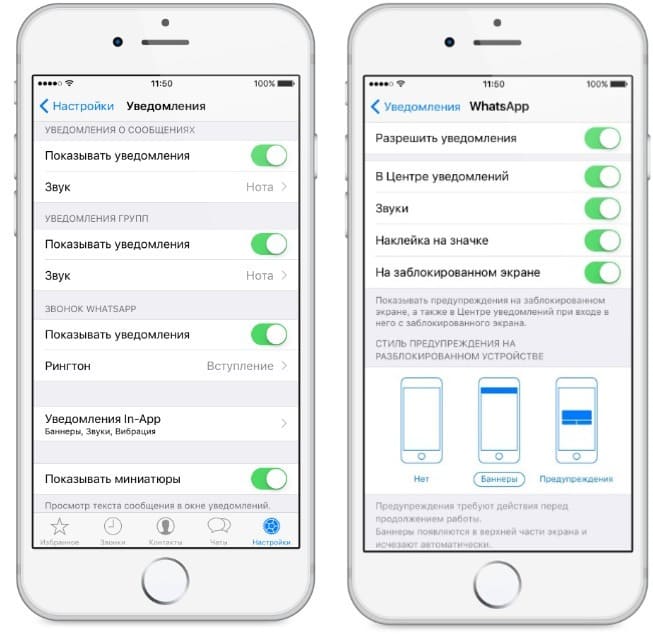

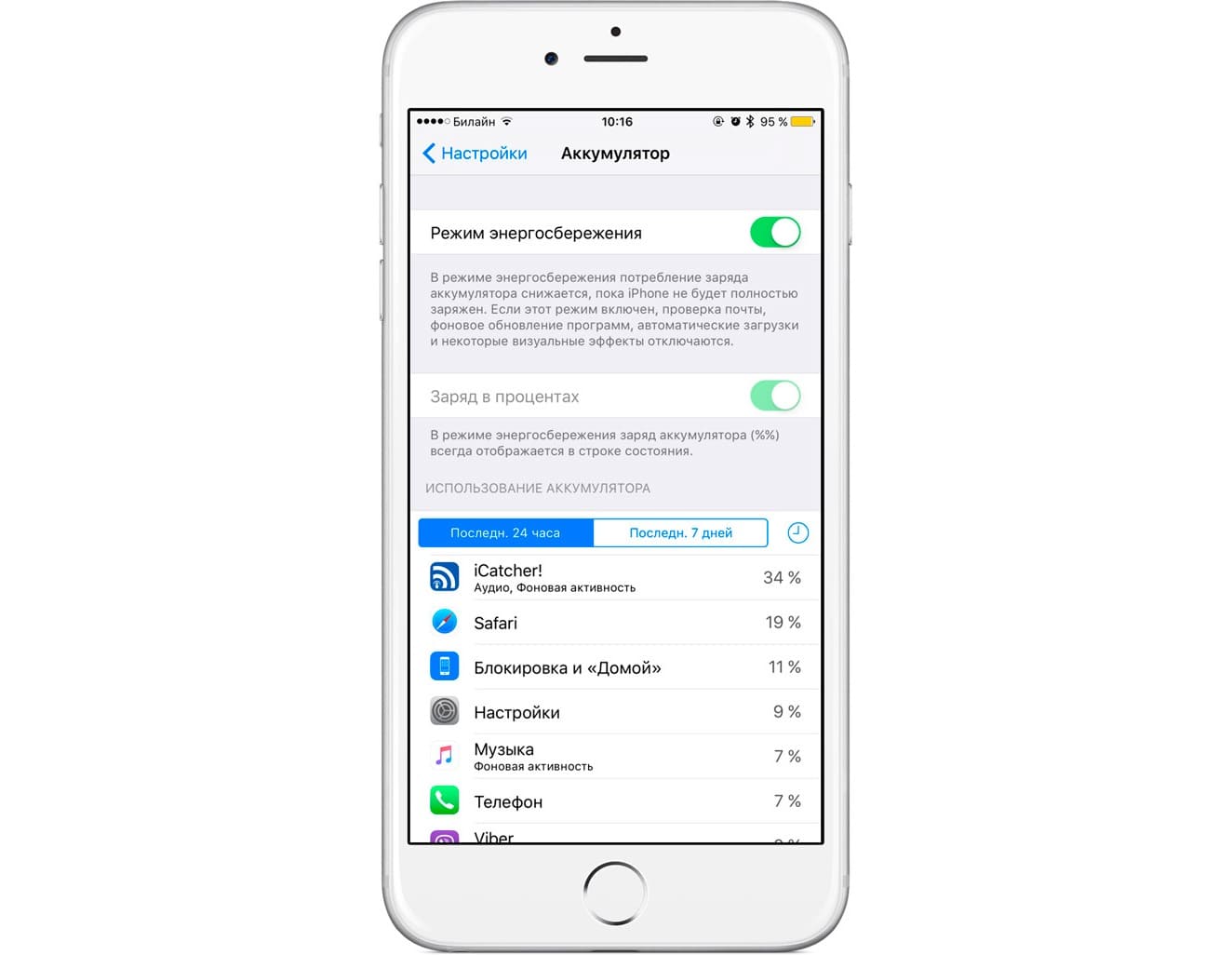





















.jpg)